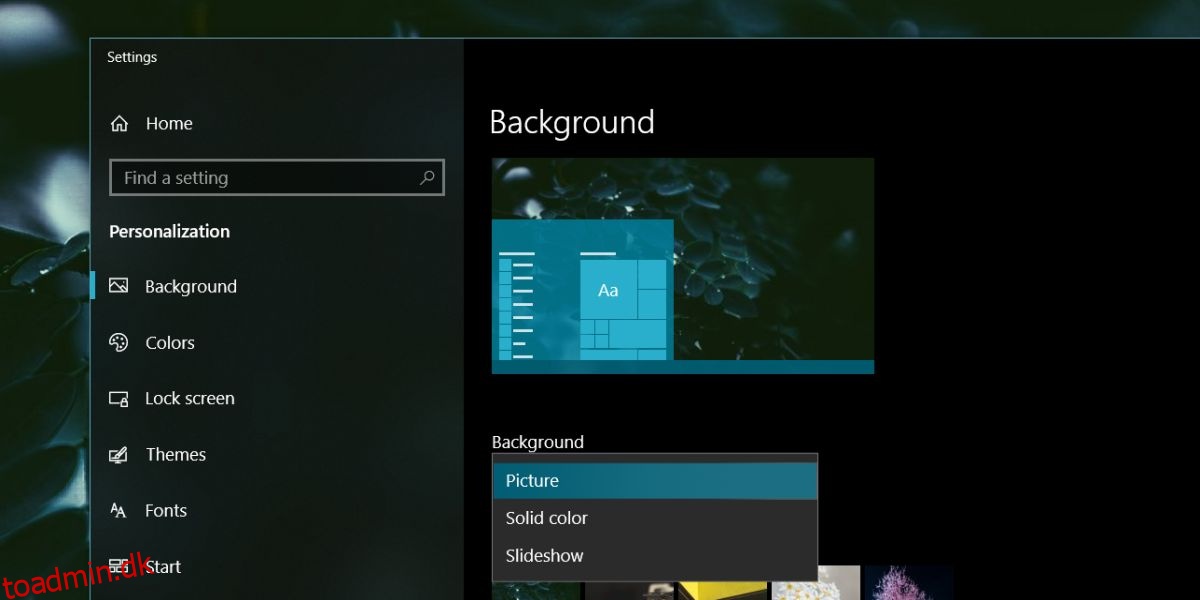Dynamiske baggrunde er en ny funktion introduceret i den nyeste version af macOS; Mojave. Denne funktion ændrer tapetet i løbet af dagen. Selve billedet forbliver det samme, men der findes varianter af det, der viser et andet tidspunkt på dagen. Det ene billede, der blev fremvist på WWDC 2018, har 16 andre billeder, der vil ændre sig i løbet af dagen, hvis du har Mojave. Hvis du dog vil, kan du få det nye macOS Mojave dynamisk tapet på Windows 10 og få det til at ændre sig hele dagen.
SPOILER ALERT: Rul ned og se videotutorialen i slutningen af denne artikel.
Indholdsfortegnelse
macOS Mojave dynamisk Baggrund
Du kan downloade tapetet, Apple viste på WWDC 2018 her. Download og udpak den zippede fil. Du vil bemærke, at de er nummererede. Filen har i alt 16 andre filer, som skulle ændre sig i løbet af dagen. De er HD-filer, der skal skaleres, så de passer til din skærm, men du kan ændre størrelsen på dem, hvis du vil, før du fortsætter.
Konfigurer baggrundsdiasshow
Åbn appen Indstillinger, og gå til gruppen Personalisering af indstillinger. Vælg fanen Baggrund. Under den aktuelle baggrund vil du se en dropdown. Åbn det, og vælg Slideshow.
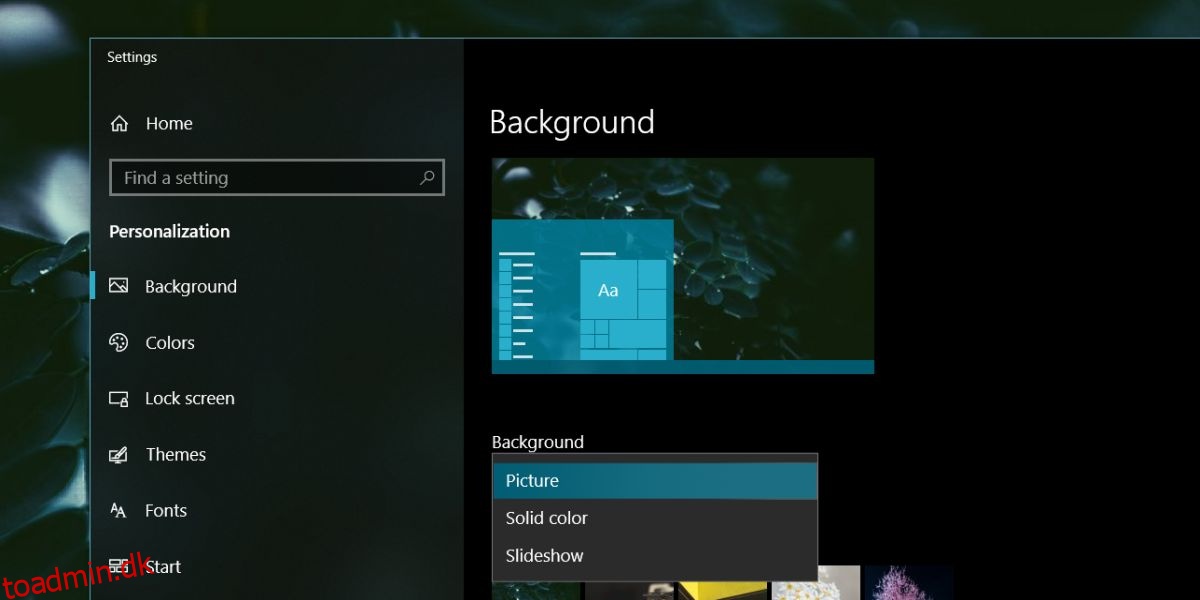
Når du har valgt Slideshow, kan du vælge hvilken mappe Widows 10 skal bruge billeder fra til slideshowet. Vælg den mappe, du udpakkede macOS-tapetet til. Dernæst vil du under mappevalget se, hvor ofte billedet skal ændres. Indstil den til en time, og du har dynamisk skiftende tapeter.
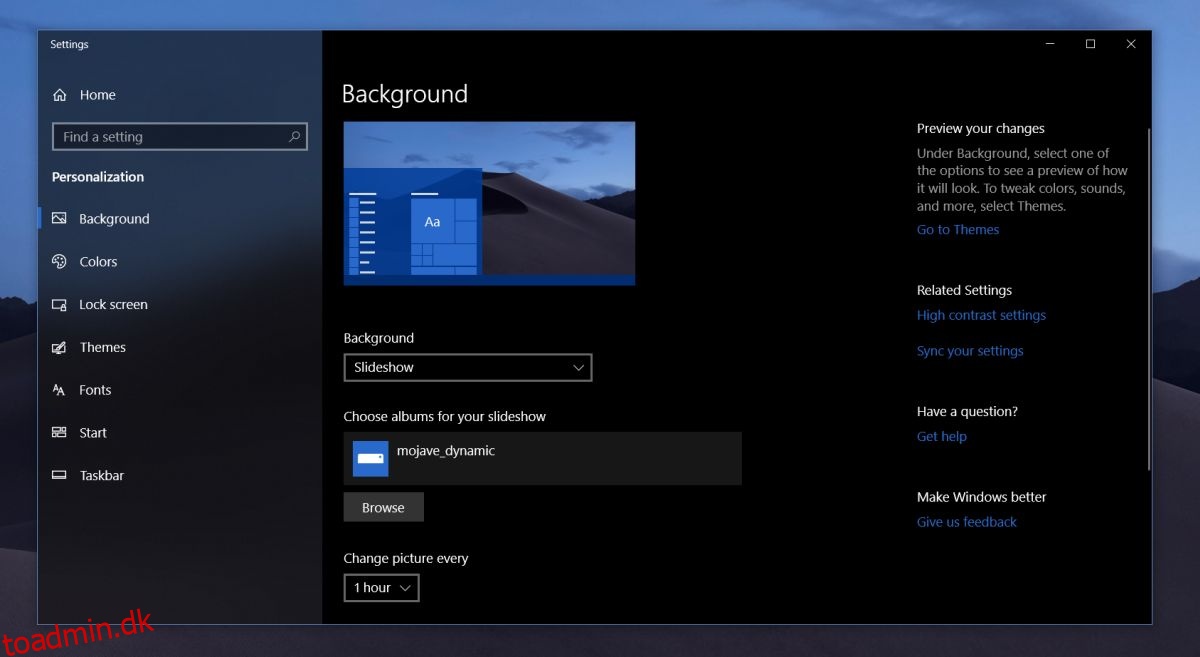
Denne indbyggede slideshow-metode har sine begrænsninger, dvs. der er 16 billeder, der skal ændres hver 1. time, så du kan forestille dig, at det hurtigt vil gå ud af sync, da det løber igennem dagen.
Planlæg ændring af tapet
Hvis du er til lidt mere indsats, så prøv en app kaldet Wallpaper Change Scheduler. Det giver dig mulighed for at angive, hvilket tidspunkt på dagen du vil ændre et billede. Det vil tage lidt tid at sætte op, men dette er meget tættere på at replikere det dynamiske tapet fra Mojave.
Hent og kør appen. Tillad det at tilføje sig selv til startmappen. Klik på knappen Tilføj begivenhed, og vælg ‘Dagligt’ fra udløserrullemenuen. Vælg derefter, hvornår det første tapet skal ændres, og vælg derefter det tapet, du vil bruge til det pågældende tidspunkt på dagen, fra knappen Gennemse. Giv denne begivenhed et navn, og du er færdig. Gentag for de resterende 15 tapeter.
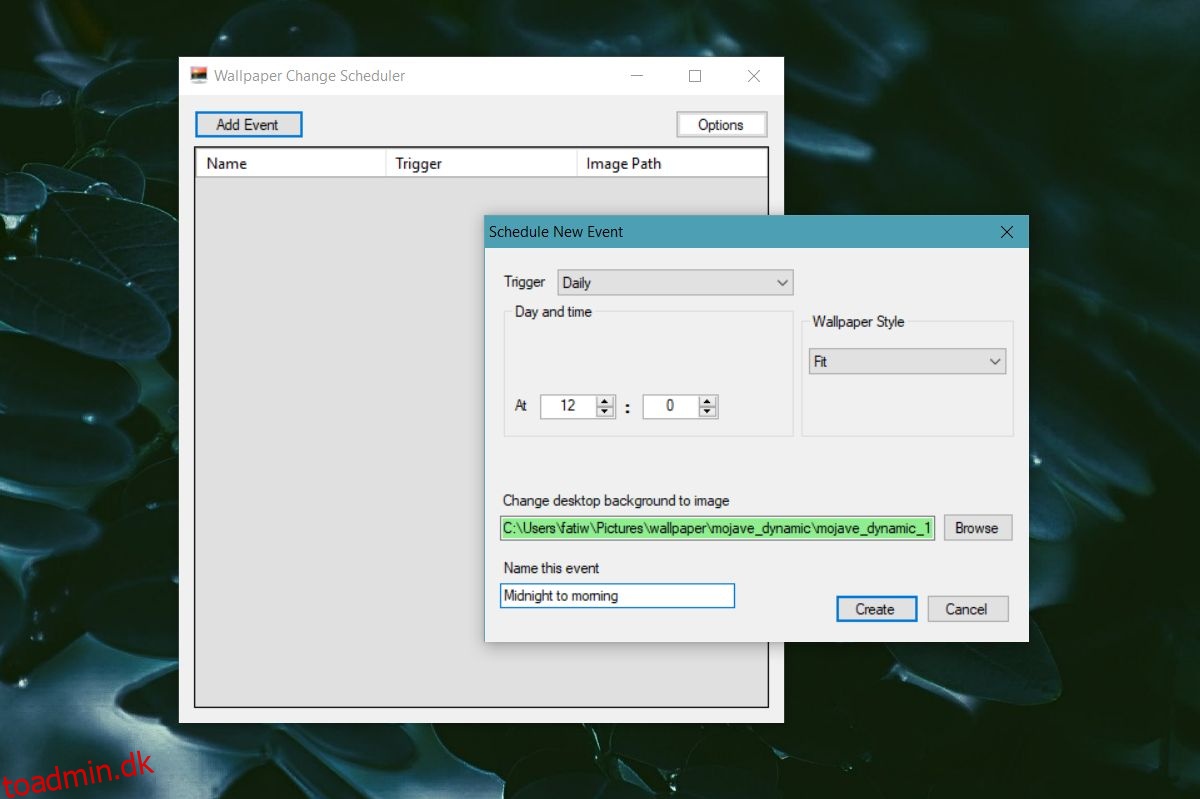
Du bør time, hvordan tapetet skifter med solnedgang, middag og solopgang i din by for bedst muligt at gentage funktionen. Wallpaper Change Scheduler-appen kører konstant i baggrunden for at ændre tapetet efter tidsplanen, og selvom det ikke har en større indflydelse på systemets ressourcer, vil det ikke desto mindre bremse tingene ned på ældre hardware.